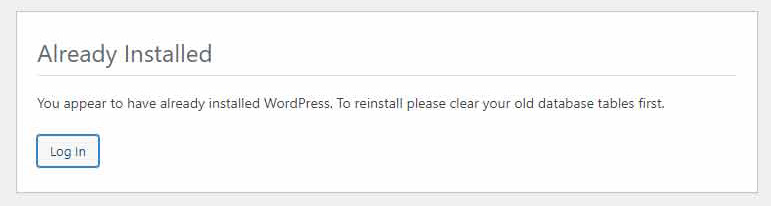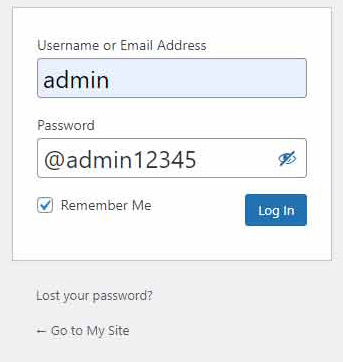इंटरनेट विचारों का विशाल समुन्दर है जहाँ हम अपने समस्याओं का समाधान तलाश करते है और उन समस्याओं का हल भी हमें मिल जाता है। हम सभी के पास कुछ न कुछ किसी न किसी क्षेत्र में अनुभव होता हैं, जिनके ज़रिए हम दूसरों की समस्याओं को हल कर सकते हैं। इसके लिए हमें इंटरनेट पर एक नोटबुक यानि एक स्मरण पुस्तक की जरुरत होगी, जहाँ आप अपने विचारों और अनुभवों को लिखकर प्रस्तुत कर सके।
इंटरनेट पर सबसे आसान तरीका ब्लॉगिंग हैं, इसके ज़रिए आप बहुत आसानी से आपने अनुभवों को पाठकों के सामने व्यक्त कर सकते हैं। २०२१ सत्र में ब्लॉगिंग के लिए सबसे अच्छे प्लेटफार्म WordPress और Blogspot हैं। इन दोनों में WordPress ज्यादातर ब्लॉगर्स प्रयोग करते हैं। आज हम WordPress के विषय में विस्तार से बात करेंगे ।
वर्डप्रेस इनस्टॉल करें – Install WordPress on windows
WordPress एक Open Source CMS [Content management System] है | जिसके जरिए हम बहुत ही सरलता से अपना ब्लॉग या वेब साईट बना सकते है | WordPress हमको एक सरल इंटरफ़ेस प्रदान करता है | जिसके जरिए हम अपने कंटेंट को बहुत आकरसक ढंग से प्रस्तुत कर सकते है | हमे बहुत से options मिल जाते है जिनके जरिए हम वर्डप्रेस थीम को अपने अनुसार बदल सकते है और वर्डप्रेस प्लेटफार्म पर वर्क करने के लिए एक System की जरुरत है |
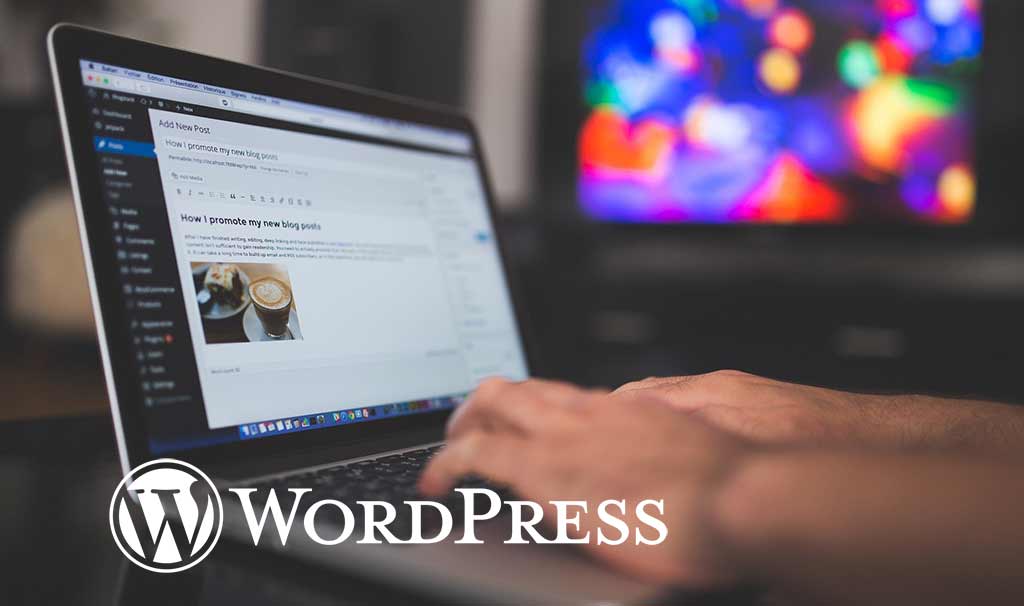
वर्डप्रेस के लिए आवश्यक टूल्स –
- Web Server [ लोकल सर्वर ]−
- WAMP (Windows)
- LAMP (Linux)
- XAMP (Multi-platform)
- MAMP (Macintosh)
- Database − MySQL (Latest)
- All type of Browser − IE (Internet Explorer), Firefox, Google Chrome, Safari, Opera and others
- PHP Compatibility − PHP (latest)
लोकल सर्वर कैसे क्रिएट करें –
लोकल सर्वर वनाने के लिए XAMPP सॉफ्टवेयर को डाउनलोड करके अपने लैपटॉप या डेस्कटॉप पर XAMPP सॉफ्टवेयर को install करना है।
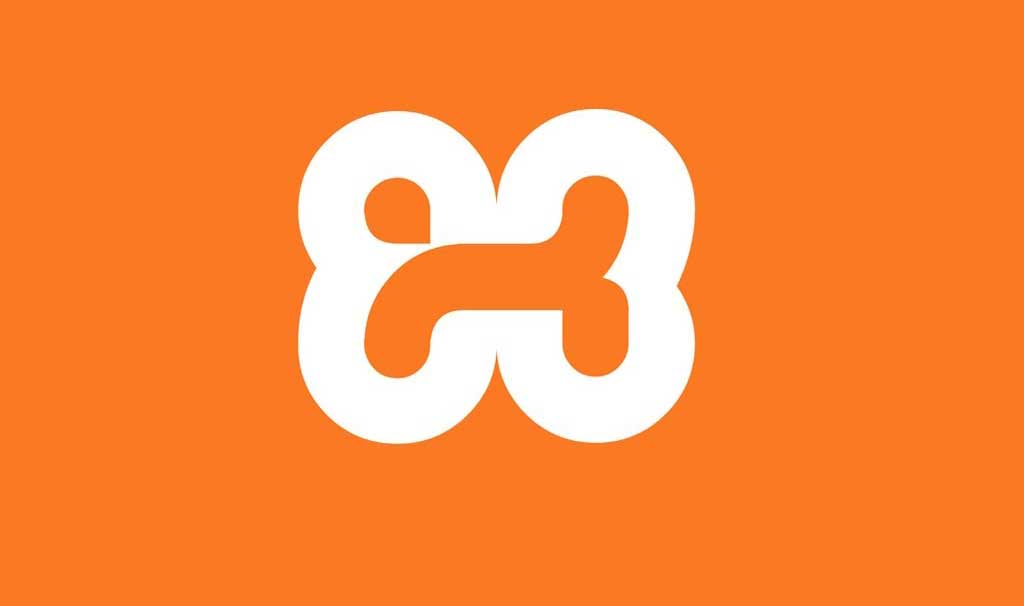
WordPress software को लोकल सर्वर में कैसे install करें –
सर्ब प्रथम WordPress के official साइट से wordpress software को अपने सिस्टम पर डाउनलोड कर लीजिए।
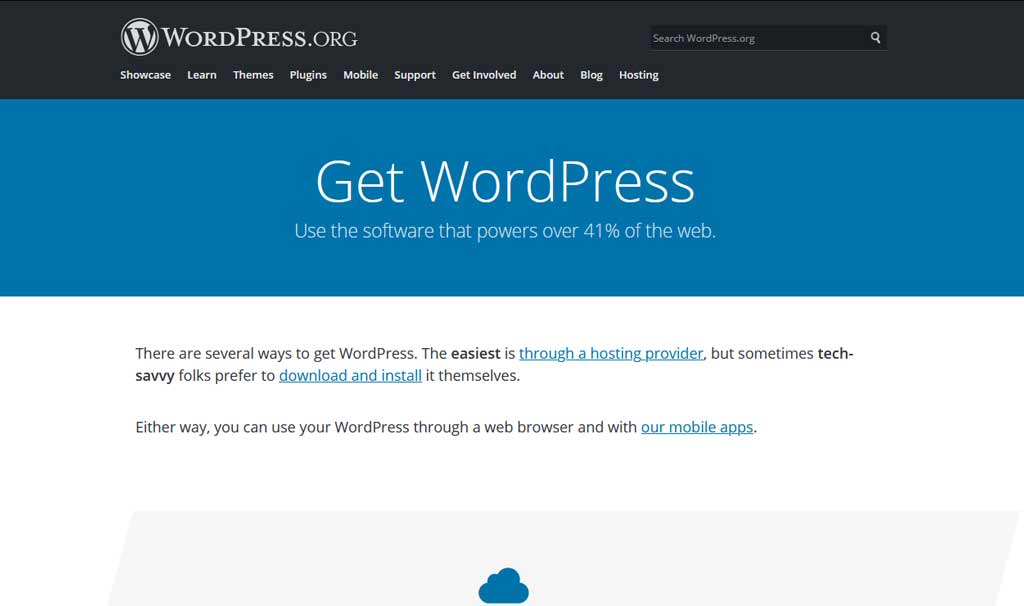
फिर लोकल सर्वर XAMPP फोल्डर में जा कर htdocs folder को ओपन करके wordpress unzip फोल्डर को पेस्ट कर देना है और फोल्डर का नाम अपने वेबसाइट के नाम पर रीनेम कर सकते है।
इसके बाद आप इंटरनेट ब्राउज़र के एड्रेस वार में ” localhost/प्रोजेक्ट “ नाम डाले और एंटर करे , आपके सामने wordpress installation के पहली विंडो ओपन होगी। ये विंडो भाषा को चुनने को कहेगा, आप इंग्लिश, हिंदी, बंगाली और बहुत अन्य भाषा सूची प्रस्तुत होगी, जिसमे आप अपने अनुसार भाषा को चुनकर continue बटन को दबाए।
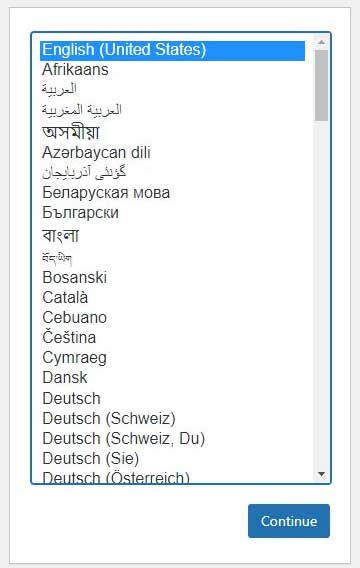
अब आपके सामने wordpress installation के दूसरी विंडो ओपन होगी जिसमें आपको बताया जायगा की आप database name, database username, database password और database hostname इत्यादि को किसी नोटपैड में लिखले। इसके बाद button को दबाए।
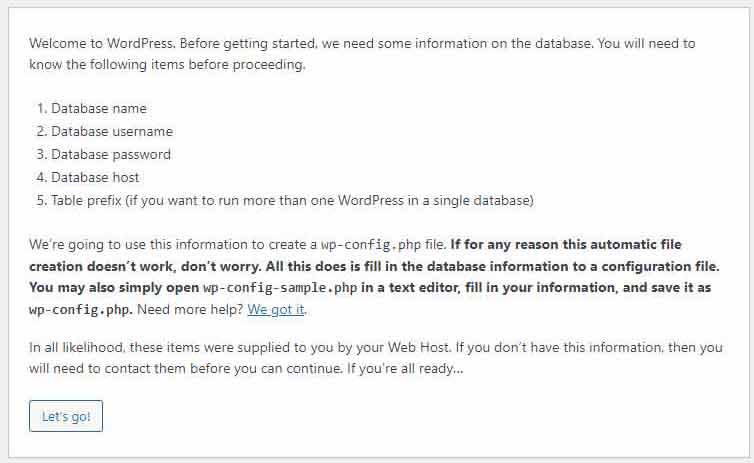
अब आपके सामने wordpress installation के तीसरी विंडो ओपन होगी। इसमें आप अपना डेटाबेस नाम लिखना है, यूजर नाम में “root ” लिखना है, password रिक्त छोड़ है और hosting का नाम ” localhost” लिखना है और बटन दबादेना है।
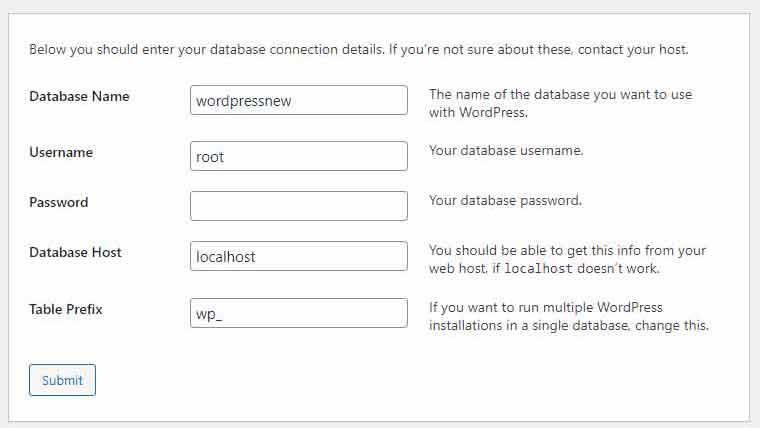
साईट का database manage होने के बाद अगली विंडो में run एंड insatall के बटन को दबादेना है।
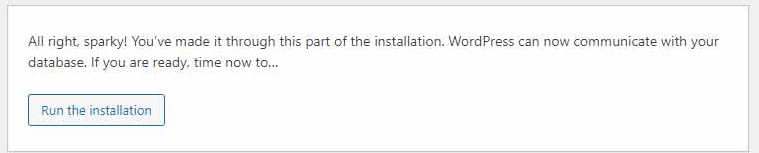
अब आपके सामने wordpress cms installation की विंडो ओपन होगी। जिसमे आपको अपना sitetitle लिखना होगा, अपना user नाम और password देना होगा और लास्ट में अपना emailid लिखना होगा। install wordpress के बटन को दबा देना है।
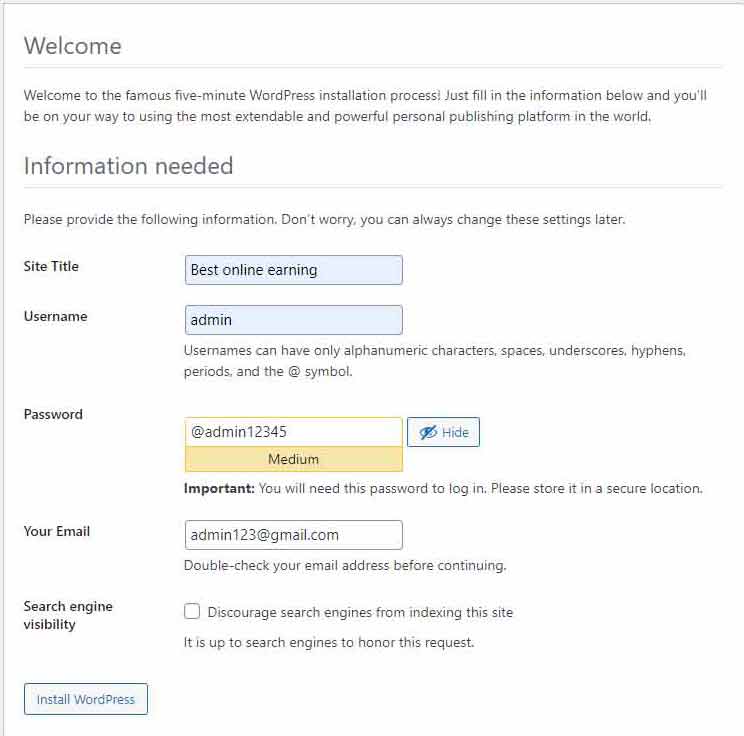
कुछ समय बाद wordpress install होजाएगा और के massage विंडो ओपन होगी जिसमे लॉगिन का बटन होगा जिसे दबाना है। इसके बाद login window ओपन हो जाएगी। जैसे ही आप अपना यूजर और पासवर्ड डालते है तो आपका wordpress deskboard panel ओपन हो जाएगा।
यह तो आपका पहला लेसन है जिसमें आपने WordPress कैसे अपने सर्वर पर इंस्टॉल करेंगे इसको जाना, अगले लेसन में आप WordPress के नये अध्याय में डेस्कबोर्ड का कैसे प्रयोग करना हैं कैसे टूल्स का प्रयोग करना है उसको विस्तार से बतलाया जाएगा।
FAQ –
Q-1 What is WordPress?
Ans – WordPress एक वर्ल्ड में सबसे ज्यादा उपयोग में आने वाला Open Source Content Management System (CMS) है। जिसकी सहायता से हम अपने जरूरत के अनुसार डायनामिक वेबसाइट और ब्लॉग बना सकते है और अपने अनुसार सुन्दर डिज़ाइन और बिना कोड लिखकर वेबसाइट को डेवेलप भी कर सकते है।
Q-2 What is WordPress benefits and features?
Ans –
- आप अपने वेबसाइट के content को बड़ी आसानी से प्रबंदित कर सकते है।
- आप असीमित पोस्ट, पेजेस, प्रोडक्ट्स और नई पॉसिबिल्टीज को वना सकते है।
- डिलीट किए हुआ पोस्ट कंटेंट को दोबारा से रिस्टोर कर सकते है।
- विना कोड जाने हम अपनी वेबसाइट को अपने प्रोजेक्ट के अनुसार बना सकते है।
- फ्री और पेड अनगिनत प्लगिन का प्रयोग करके हम अपने वेबसाइट को नए- नए फीचर दे सकते है।
- वेबसाइट पर हम कई सहयोगिओं को जोड़ सकते है।